Облако тегов позволяет структурировать важную информацию в виде наиболее часто встречающихся слов в тексте, а благодаря своему оформлению оно будет выглядеть необычно и привлекать внимание. Сгенерировать его можно с помощью специальных онлайн-сервисов.

Как сделать облако тегов онлайн
Для таких задач гораздо удобнее использовать специальные онлайн-сервисы, чем программы. Вам не требуется ничего устанавливать, занимать место и ресурсы компьютера, но при этом вы получаете примерно тот же функционал. Мы рассмотрим несколько наиболее удачных сервисов, предоставляющих необходимый функционал.
Сайт 1: Word It Out
Простой в освоении сайт, предлагающий несколько шаблонных вариантов создания облака тегов. Вы можете создать свой шаблон при необходимости. Слова задается самостоятельно, экспортируются из документа или прямо с вашего сайта по ссылке. Для работы не требуется авторизация, однако она будет необходима, если вы хотите продолжать работу с облаком тегов позже или сохранить его на сервисе.
Главный недостаток сервиса – он полностью на английском языке и русского языка в нем не предусмотрено. Однако сервис предоставляет перечень шрифтов, которые поддерживают русские буквы.
- Перейдите на сайт. В верхнем меню нажмите «Create» для создания нового облака с тегами.
- В поле для ввода текста можно ввести rss-сслыку на нужную страницу или заполнить поле самостоятельно. Сюда можно ввести слова через запятую или просто вставить текст, из которого система сама вычленит теги.
- Запустите генерацию облака тегов, воспользовавшись кнопкой «Generate».
- Появится облако тегов, которое можно сохранить на компьютер. Обратите внимание на то, что каждое новое облако создается рандомно, за счет чего имеет уникальный внешний вид.
- В левой панели с настройками выберите подходящий шрифт, если выбранный сервисом по умолчанию вас не устраивает. Кликните по иконке в виде F и выберите среди предложенных вариантов подходящий.
- Аналогично дела обстоят с цветом текста и фона. Переключите в раздел, выделенный кисточкой на фоне палитры. Изменить цвета можно в пунктах «Background color» (для фона) и «Word color range».
- Задать ориентацию облака с тегами можно во вкладке в виде двух плашек (отмечены на скриншоте).
- Если нужно изменить размер текста, то воспользуйтесь вкладкой в виде буквы «S». В поле «Difference in sizes of words» выбирается непосредственно размер шрифта. В «Vary word size with» указывается как сильно будет менять размер слов в облаке.
- Для того, чтобы новые настройки отобразились в вашем облаке воспользуйтесь кнопкой «Regenerate».
- Для сохранения воспользуйтесь зеленой кнопкой «Save». Откроется окошко, где нужно задать заголовок и описание для облака. Делать это необязательно, но желательно. Сохранение происходит посредствам отправки облака на email, который вы указываете ниже.
- Подтвердите сохранение, нажав кнопку «Save».
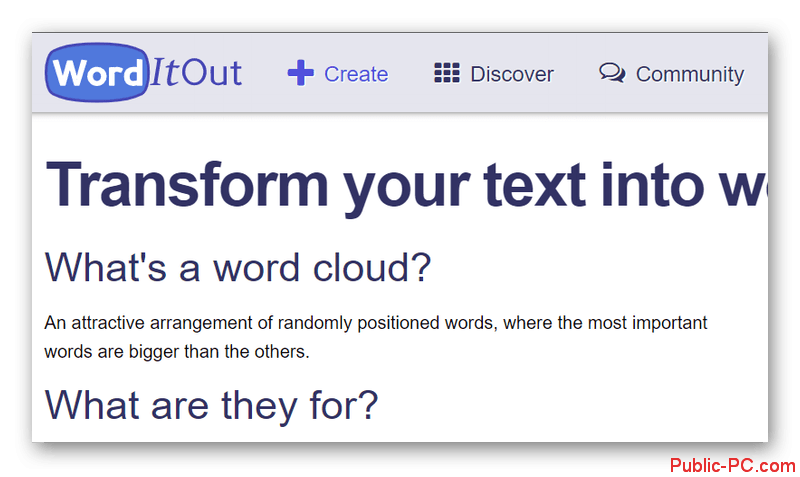
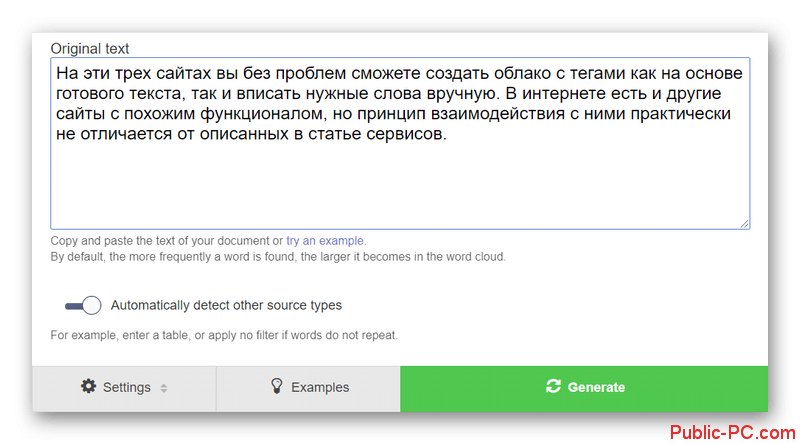
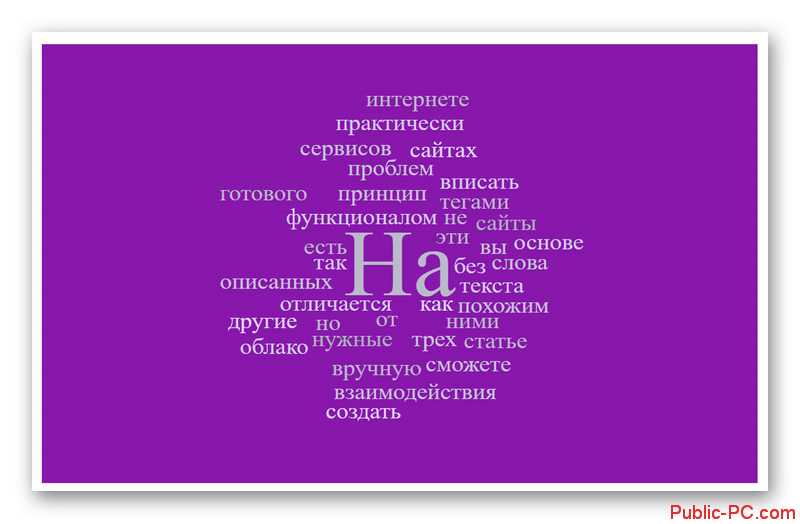
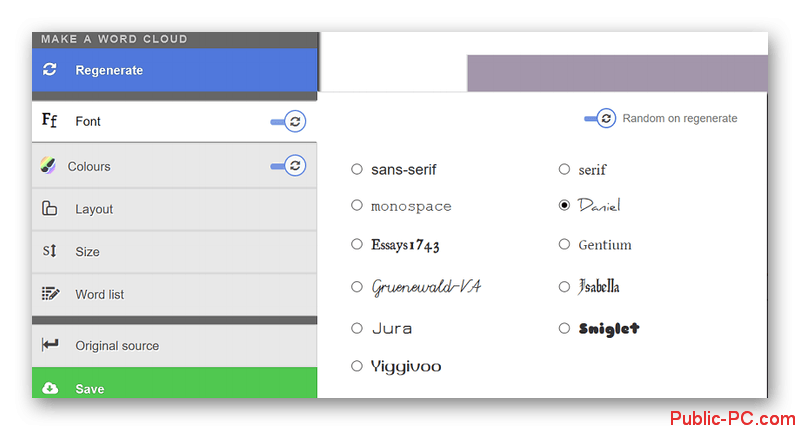
Сайт 2: Wordart
На этом сайте облаку тегов можно задать определенную форму. Текст вводится либо пользователем самостоятельно, либо указывается ссылка на страницу, откуда сайт должен получить теги. К сожалению, интерфейс здесь тоже на английском язык, но в целом, в нем нет ничего сложного и разобраться в работе сможет даже пользователь с минимальным знанием языка.
Для создания первого облака тегов не требуется регистрация, однако, если вам нужно сохранить его на сайте, чтобы потом вернуться к редактированию, то придется зарегистрироваться.
- Чтобы перейти в редактор нажмите кнопку «Create now» на главной странице сайта.
- В окне «Words» прописываем те слова, с которыми будете работать. По умолчанию там уже есть три слова, которые можно изменить. Для добавления нового слова используйте кнопку «Add», а для удаления «Remove», предварительно выделив необходимое слово. Также вы можете загрузить слова из сторонних источников, воспользовавшись кнопкой «Import words».
- Во вкладке «Shapes» можно выбрать форму, в которой будут расположены ваши слова.
- Чтобы изменить шрифт слов используйте вкладку «Fonts». Там можно выбрать другой шрифт. Большинство из них поддерживают русский язык, но не все, поэтому будьте внимательны. Шрифты, не поддерживающие кириллические буквы подсвечены красным.
- На вкладке «Layout» можно выбрать нужную ориентацию слов в тексте.
- Закончив с настройками нажмите кнопку «Visualize».
- Нажмите «Save» для сохранения готового облака. К сожалению, его можно будет скачать только после регистрации, о чем вас оповестит сайт. Процесс регистрации стандартный, поэтому подробно останавливаться на нем не будем.
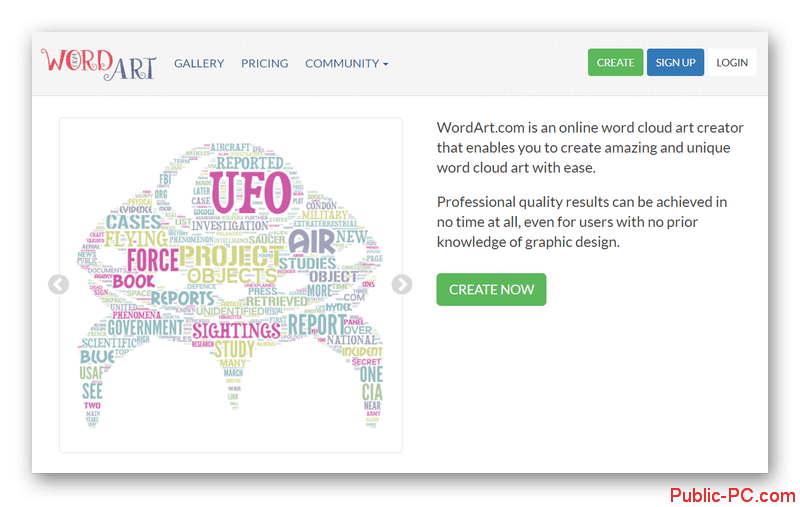
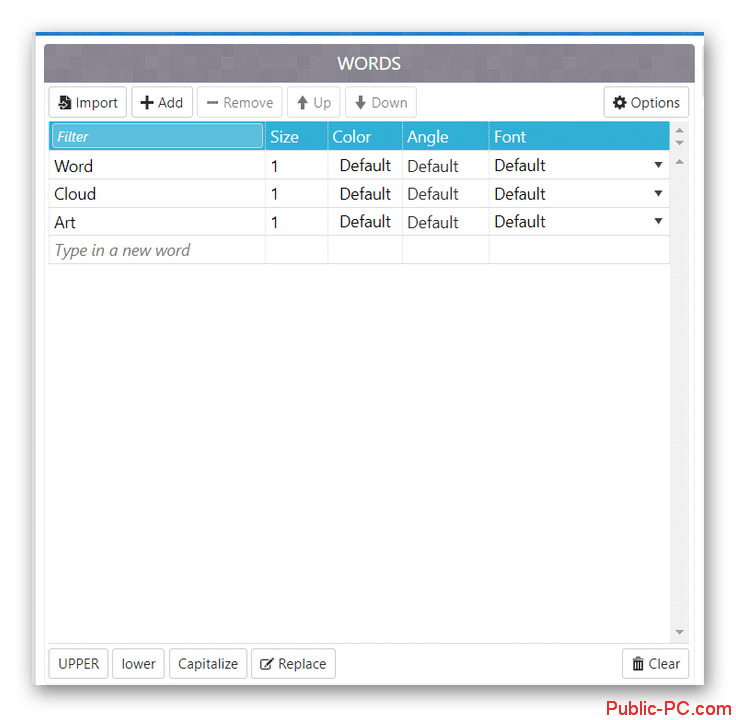
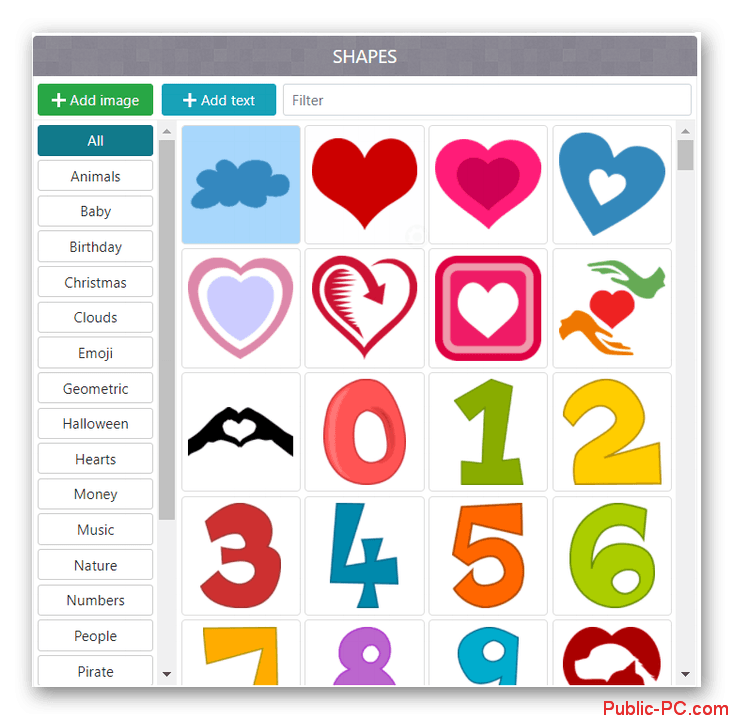
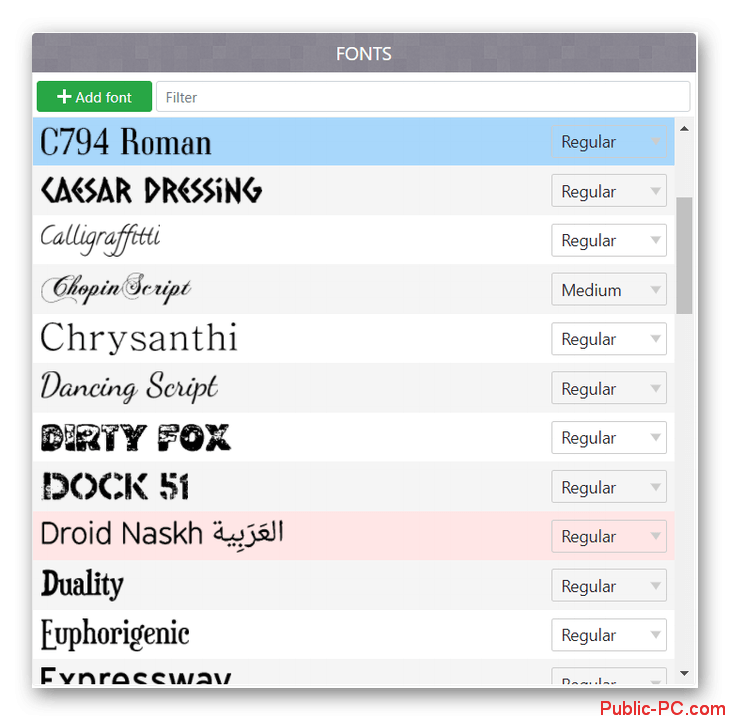
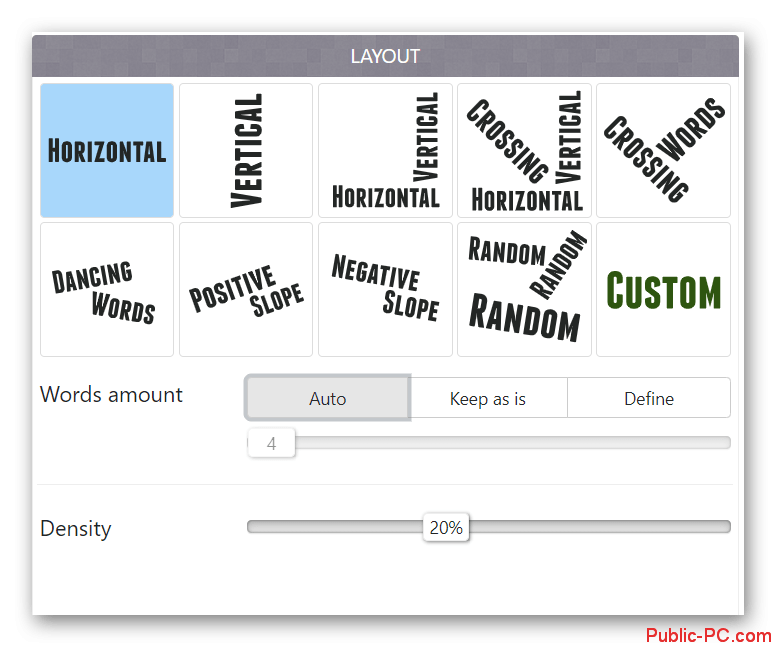
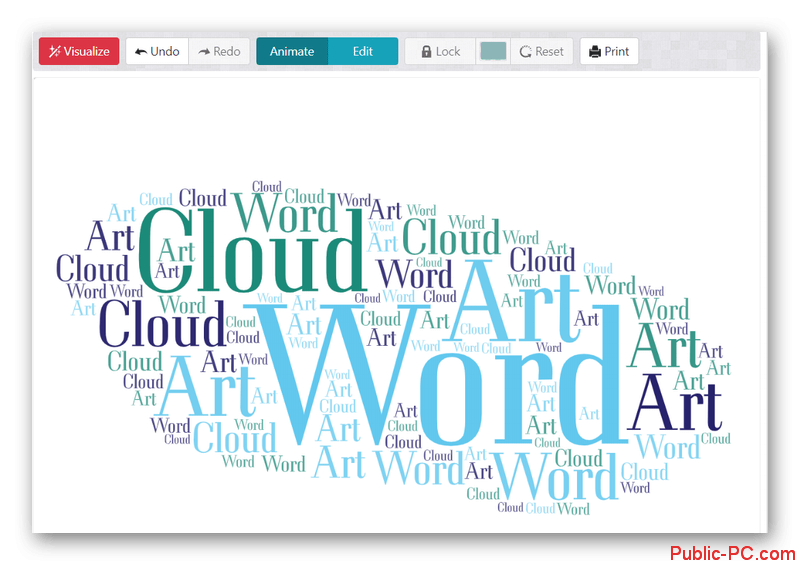
Сайт 3: Word Cloud
Этот сайт отличается от уже рассмотренных тем, что вы можете скачать с него ранее созданное облако в формате картинки PNG или SVG. Для скачивания готового результата вам не потребуется регистрироваться на сайте, однако если будет делать еще несколько проектов и периодически возвращаться к ним, то регистрацию пройти потребуется. К сожалению, поддержки русского языка здесь нет, да и функционал по сравнению с Wordart достаточно скудный.
Давайте попробуем создать облако тегов с помощью Word Cloud:
- Перейдя на сайт введите текст в специальное поле. Туда можно ввести как простое перечисление тегов, так и просто вставить текст. В последнем случае будьте внимательны, так как сервис не всегда корректно работает с русским текстом.
- Под формой ввода текста находится панель настроек отображения облака. Здесь можно выбрать шрифт, наклон и поворот слов, ориентацию и другие параметры.
- Для преобразования текста в облако нажмите «Go!».
- Чтобы скачать полученное облако на компьютер воспользуйтесь кнопкой «SVG» или «PNG», что расположена напротив надписи «Download».
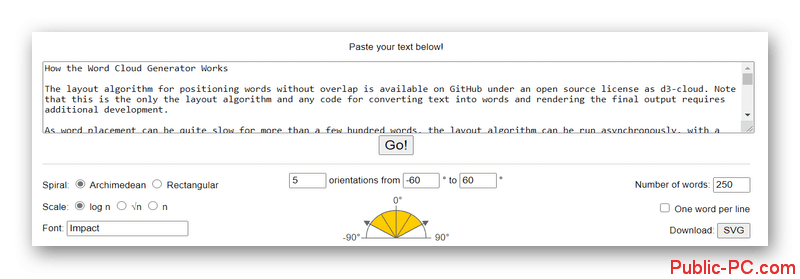
На эти трех сайтах вы без проблем сможете создать облако с тегами как на основе готового текста, так и вписать нужные слова вручную. В интернете есть и другие сайты с похожим функционалом, но принцип взаимодействия с ними практически не отличается от описанных в статье сервисов.